Thunderbird är gratis e-postprogram med öppen källkod som låter dig hantera dina e-postmeddelanden, kontakter och kalendrar. Den är kompatibel med många e-postleverantörer, som Gmail, Yahoo, Outlook och Nordnet. Men vad händer om du vill ta bort ett e-postkonto som du inte längre använder eller som du skapade av misstag i Thunderbird? Få inte panik, proceduren är enkel och snabb. Följ ledaren !

Ta bort ett e-postkonto i Thunderbird med bara några klick
Så här tar du bort ett e-postkonto i Thunderbird:
- Du måste komma åt kontoinställningarna, antingen genom knappen " inställningar ", via menyn Verktyg eller Redigera, eller genom att klicka på kontot.
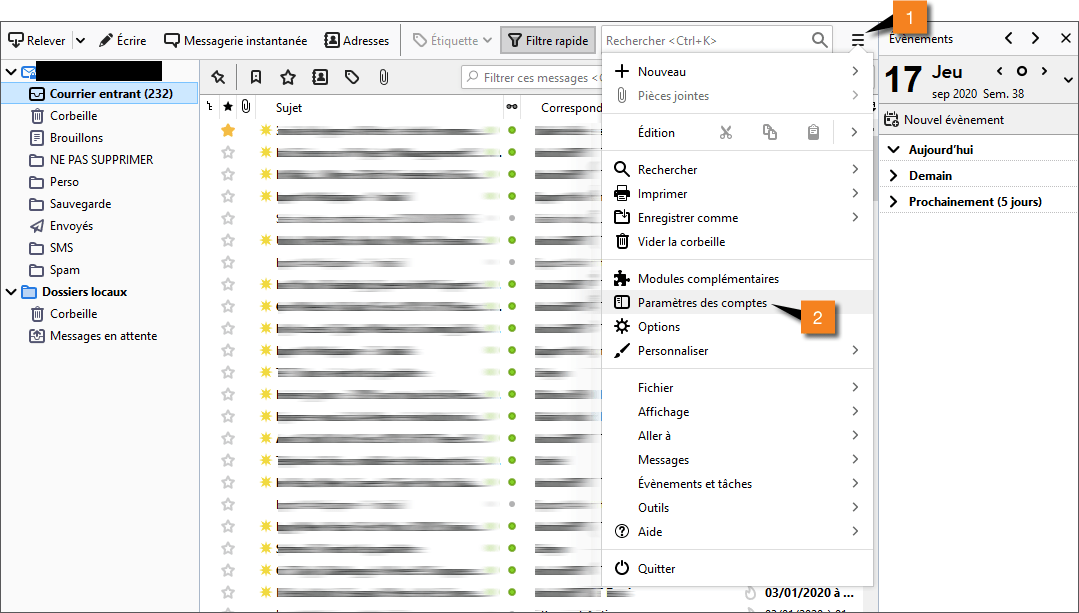
- Sedan måste du klicka på menyn "Kontohantering" eller "Kontoåtgärder" och välja " Ta bort konto ".

- Du måste acceptera raderingen av kontot.
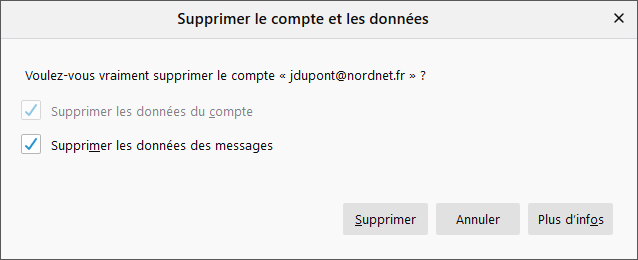
Observera att denna operation är oåterkallelig. Om du tar bort ett e-postkonto i Thunderbird kommer du att förlora alla meddelanden som har tagits emot och skickats med det kontot, såväl som alla tillhörande inställningar. Om du vill behålla en kopia av dina meddelanden kan du exportera dem till mbox- eller eml-format innan du tar bort kontot. Du kan också välja att inte radera profilfiler när du tar bort kontot. På så sätt kan du hämta information från en gammal profil vid behov.
Varför radera ett e-postkonto i Thunderbird?
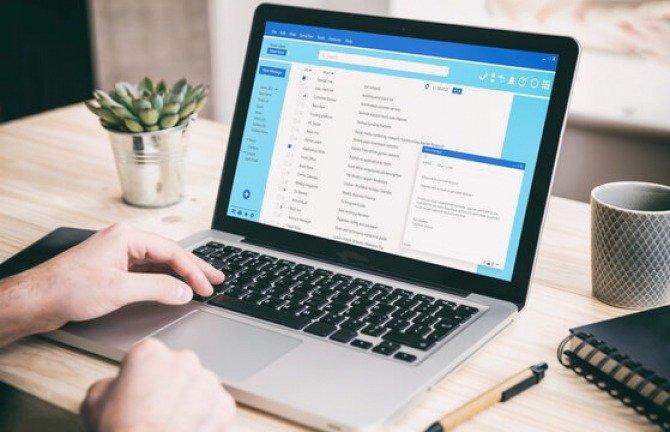
Det kan finnas flera anledningar till att man vill ta bort ett e-postkonto i Thunderbird. Till exempel :
- Du skapade ett e-postkonto av misstag eller för att testa programvaran och du vill inte längre använda den.
- Du har bytt e-postleverantör och behöver inte längre det associerade kontot i Thunderbird.
- Du har flera e-postkonton i Thunderbird och du vill förenkla din e-posthantering.
- Du vill frigöra utrymme på din hårddisk genom att radera onödiga meddelanden.
- Du vill skydda din dator mot fjärrhackning genom att begränsa antalet anslutna konton.
Oavsett din motivation är det lätt att ta bort ett e-postkonto i Thunderbird. Följ bara stegen som beskrivs ovan och bekräfta ditt val. Detta gör att du kan dra full nytta av Thunderbirds funktioner utan att belastas av onödiga konton.
Vanliga frågor
Hur skapar man en ny profil i Thunderbird?
För att skapa en ny profil i Thunderbird måste du starta Profilhanteraren när Thunderbird är stängt. Du kan göra detta med kommandot -p i Kommandotolken ( Windows ) eller Terminal (Mac/Linux). När profilhanteraren öppnas klickar du på knappen " Skapa profil " och följer instruktionerna.
Hur byter man namn på en profil i Thunderbird?
För att byta namn på en profil i Thunderbird måste du använda Profilhanteraren när Thunderbird är stängt. Du kan göra detta med kommandot -p i Kommandotolken (Windows) eller Terminal (Mac/Linux). När profilhanteraren är öppen, välj den profil du vill byta namn på och klicka på knappen "Byt namn".
Hur flyttar man en profil i Thunderbird?
För att flytta en profil i Thunderbird måste du kopiera mappen som innehåller profilfilerna till önskad plats. Därefter måste du redigera filen profiles.ini för att ange den nya profilsökvägen. Den här filen finns i Thunderbirds programmapp, som varierar beroende på ditt operativsystem.
Hur konfigurerar man en autentiserad SMTP-server i Thunderbird?
För att konfigurera den autentiserade SMTP-servern i Thunderbird, måste du komma åt kontoinställningarna, antingen genom knappen " inställningar ", via menyn Verktyg eller Redigera, eller genom att klicka på kontot. Därefter måste du klicka på menyn " Outgoing Server Settings (SMTP) " och välja den server du vill ändra. Du måste markera rutan "Server kräver autentisering" och ange ditt användarnamn och lösenord.
Hur återställer jag raderade meddelanden i Thunderbird?
För att återställa raderade meddelanden i Thunderbird kan du använda funktionen "Ångra" om du precis har raderat meddelandena. Annars kan du försöka återställa eml- eller mbox-filerna som innehåller meddelandena, förutsatt att du inte har tömt papperskorgen eller komprimerat mapparna. Du kan också använda programvara för dataåterställning för att försöka hitta raderade filer.




